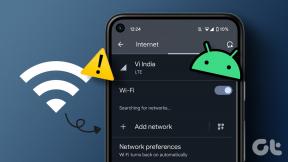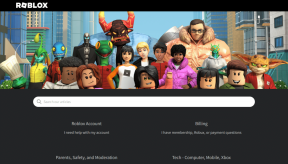Kaip pakeisti savo vardą ir vartotojo vardą „Facebook“.
Įvairios / / April 15, 2023
Ar pavargote nuo savo senojo „Facebook“ pavadinimo ir norite jį pakeisti? O gal norite sukurti ar atnaujinti savo „Facebook“ puslapį? Kad ir kokia būtų priežastis, „Facebook“ vardus ir naudotojų vardus pakeisti yra gana paprasta ir be rūpesčių. Šiame straipsnyje mes jums paaiškinsime, kaip pakeisti savo vardą ir vartotojo vardą „Facebook“.
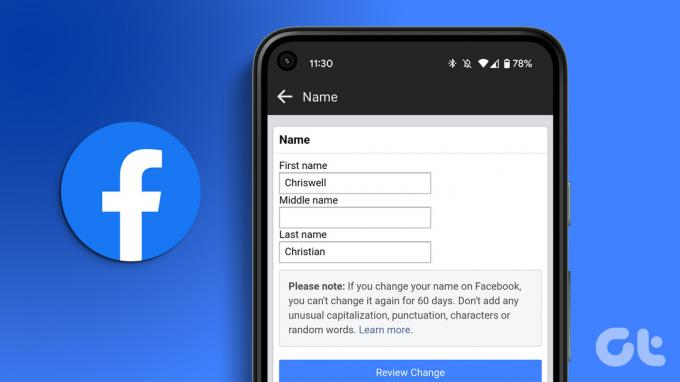
Žingsnis po žingsnio paaiškinsime veiksmus, susijusius su jūsų ar jūsų pakeitimu verslo puslapį vardas ir vartotojo vardas. Prieš pradedant, labai svarbu žinoti „Facebook“ standartus ir reikalavimus keičiant ar nustatant vartotojo vardą. Pirmiausia susipažinkime su jais.
Kokie yra „Facebook“ vartotojo vardo reikalavimai
„Facebook“ leidžia kurti asmenines paskyras ir verslo puslapius, kad galėtumėte prisijungti ir išplėsti savo tinklą už ribų. Tačiau prieš keičiant vardą ar vartotojo vardą būtina suprasti Facebook keliamus reikalavimus. Pradėkime nuo asmeninių profilių.
Asmeniniams profiliams
„Facebook“ turi griežtą asmeninių profilių vardų suteikimo politiką. Kuriant asmeninę paskyrą labai svarbu naudoti vardą, kuriuo naudojatės, o tai gali būti jūsų slapyvardis, profesinis vardas arba mergautinė pavardė.
Yra tam tikrų dalykų, kurių negali turėti jūsų „Facebook“ vartotojo vardas, pavyzdžiui, simboliai, skaičiai, keistos didžiosios raidės, pasikartojantys simboliai, skyrybos ženklai, simboliai iš kelių kalbų, žodžiai ar frazės arba (svarbiausia) kitos kalbos pavadinimas asmuo.
Verslo / prekės ženklo puslapiams
Verslo / prekės ženklo puslapių atveju puslapio administratorius gali pakeisti savo vartotojo vardą į unikalų ir mažiausiai penkių simbolių ilgį. Vartotojo varde gali būti tik skaičiai, raidės ir taško skyrybos ženklai, o svarbiausia, kad jis turi sekti „Facebook“ paslaugų teikimo sąlygos.
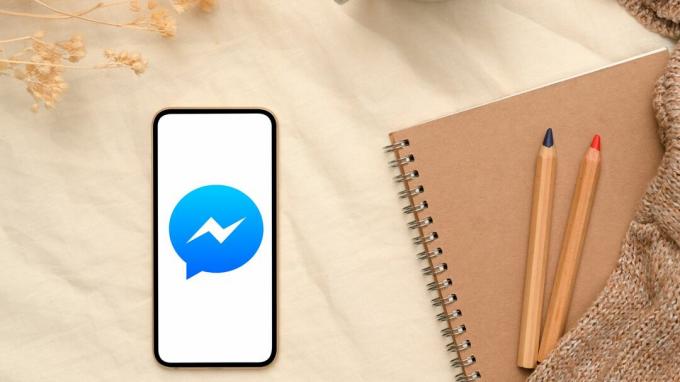
Be to, būtina žinoti skirtumą tarp vardo ir vartotojo vardo keitimo. Plačiąja prasme vardas, kurį naudojate kurdami paskyrą arba verslo / prekės ženklo puslapį, atspindi jūsų ar jūsų prekės ženklo tapatybę „Facebook“. Taigi pakeisti savo vardą reiškia pakeisti savo tapatybę.
Kita vertus, vartotojo vardo pakeitimas paveikia tik „Facebook“ profilio ar puslapio žiniatinklio adresą, todėl jį lengviau rasti ar bendrinti su kitais. Suprasdami tai, pereikime prie „Facebook“ pavadinimų keitimo.
Kaip pakeisti savo vardą „Facebook“.
Nesvarbu, ar norite redaguoti savo vardą, pavardę ar net slapyvardį, „Facebook“ siūlo nesudėtingą šių atnaujinimų procesą. Tačiau svarbu pažymėti, kad „Facebook“ pavadinimą galite keisti tik kas 60 dienų. Atlikite toliau nurodytus veiksmus.
Darbalaukyje
1 žingsnis: atidarykite „Facebook“ pasirinktoje naršyklėje ir prisijunkite naudodami savo kredencialus.
Eikite į „Facebook“.

2 žingsnis: spustelėkite savo profilio nuotrauką viršutiniame dešiniajame kampe.

3 veiksmas: išskleidžiamajame meniu pasirinkite Nustatymai ir privatumas.

4 veiksmas: pasirinkite Nustatymai.

5 veiksmas: skiltyje „Bendrieji profilio nustatymai“ šalia pavadinimo spustelėkite Redaguoti.

6 veiksmas: įveskite savo vardą arba atlikite reikiamus „Facebook“ pavadinimo pakeitimus ir spustelėkite Peržiūrėti keitimą.

7 veiksmas: Galiausiai teksto laukelyje įveskite slaptažodį ir pasirinkite Išsaugoti pakeitimus.

Viskas. Kai peržiūrėsite, jūsų „Facebook“ rodomas vardas bus pakeistas, o naujas arba pakeistas vardas bus rodomas visur. Kartais gali prireikti laiko, kol pakeitimas įsigalios; tad būk kantrus.
Patarimas: Taip pat išmokite kaip rasti išsaugotus ir patikusius ritinius „Facebook“..
Kalbu telefonu
Pakeisti „Facebook“ pavadinimus naudojant „Facebook“ programą mobiliesiems yra paprasta. Tiesą sakant, „Android“ arba „iOS“ įrenginiuose veiksmai yra tokie patys. Tačiau, atsižvelgiant į jūsų demografinius rodiklius, parinktys gali keistis. Atlikite toliau nurodytus veiksmus.
1 žingsnis: paleiskite „Facebook“ programą „Android“ arba „iOS“ įrenginyje.

2 žingsnis: bakstelėkite trijų horizontalių linijų piktogramą viršuje.

3 veiksmas: Meniu ekrane slinkite į apačią ir pasirinkite Nustatymai ir privatumas.

4 veiksmas: išskleidžiamajame meniu pasirinkite Nustatymai.
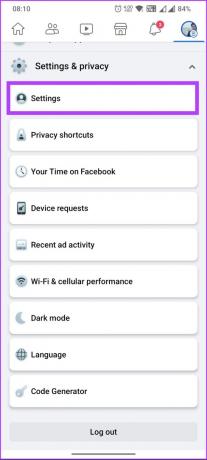
5 veiksmas: naujame ekrane, skiltyje Paskyra, bakstelėkite Asmeninė informacija ir Vardas.
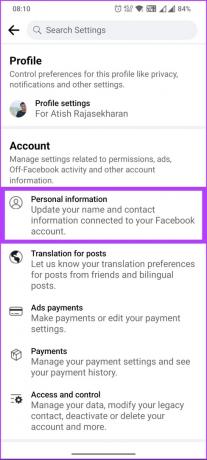
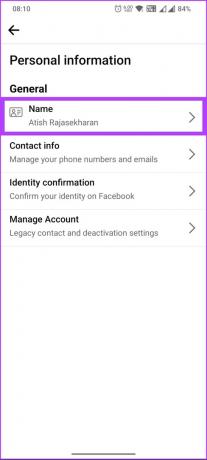
6 veiksmas: Dabar įveskite arba pakeiskite savo vardą ir pasirinkite Peržiūrėti pakeitimą.
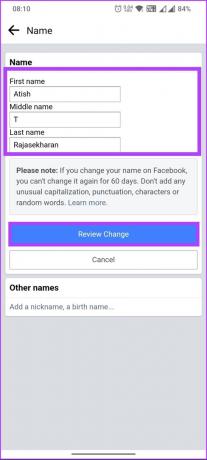
7 veiksmas: pasirinkite, kaip norite rodyti savo vardą, įveskite slaptažodį ir bakstelėkite Išsaugoti pakeitimus.

Na štai. Jūs sėkmingai ir lengvai pakeitėte savo Facebook pavadinimą. Kai jis bus peržiūrėtas ir patvirtintas, pamatysite pakeitimą visuose įrenginiuose. Jei tai ne jūsų profilio vardas, o jūsų „Facebook“ puslapio pavadinimas, skaitykite toliau.
Taip pat skaitykite: Kaip susieti Instagram su Facebook puslapiu ir profiliu
Kaip redaguoti savo Facebook puslapio pavadinimą
Ne tik asmeninės paskyros rodomas vardas, bet ir „Facebook“ leidžia pakeisti verslo puslapio pavadinimą. Ir ne, nesisukti; puslapio pavadinimo pakeitimas neturi įtakos jo vartotojo vardui.
Tačiau prieš pradėdami keisti puslapio pavadinimą įsitikinkite, kad pasirinktas pavadinimas tiksliai atspindi puslapio temą ir nepažeidžia „Facebook“ puslapio pavadinimo standartai. Patvirtinus prašomą pavadinimo pakeitimą, 7 dienas negalėsite jo vėl pakeisti ir per tą laiką negalėsite atšaukti puslapio paskelbimo.
Darbalaukyje
1 žingsnis: atidarykite „Facebook“ pageidaujamoje naršyklėje ir prisijunkite naudodami savo kredencialus.
Eikite į „Facebook“.

2 žingsnis: spustelėkite savo profilio nuotrauką viršutiniame dešiniajame kampe.

3 veiksmas: Išskleidžiamajame meniu spustelėkite Žiūrėti visus profilius.

4 veiksmas: Dabar pasirinkite puslapį, kurio pavadinimą norite pakeisti.

Pamatysite ekraną su užrašu „Persijungimas į [Facebook“ pavadinimą]. Perjungę atlikite toliau nurodytus veiksmus.
5 veiksmas: spustelėkite savo profilio nuotrauką viršutiniame dešiniajame kampe.

6 veiksmas: išskleidžiamajame meniu pasirinkite Nustatymai ir privatumas.

7 veiksmas: pasirinkite Nustatymai.

8 veiksmas: Skiltyje Bendrieji profilio nustatymai spustelėkite Redaguoti šalia pavadinimo.

9 veiksmas: įveskite savo vardą arba atlikite reikiamus „Facebook“ pavadinimo pakeitimus ir spustelėkite Peržiūrėti pakeitimą.
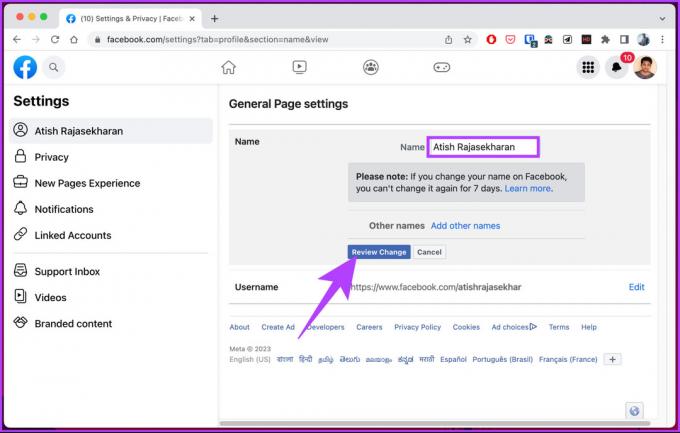
10 veiksmas: Galiausiai teksto laukelyje įveskite slaptažodį ir pasirinkite Prašyti pakeisti.

„Facebook“ mobiliojoje programėlėje
„Facebook“ leidžia pakeisti puslapio pavadinimą mobiliuosiuose įrenginiuose, o veiksmai yra tokie patys „Android“ ar „iOS“ įrenginiuose. Tačiau svarbu atkreipti dėmesį, kad mygtukų vieta arba parinktys gali keistis priklausomai nuo jūsų demografinių rodiklių. Atlikite toliau nurodytus veiksmus.
1 žingsnis: paleiskite „Facebook“ programą.
2 žingsnis: bakstelėkite trijų horizontalių linijų piktogramą viršuje.

3 veiksmas: Meniu ekrane bakstelėkite rodomus profilius šalia savo profilio pavadinimo ir apatiniame lape pasirinkite puslapį, kurio rodomą pavadinimą norite pakeisti.

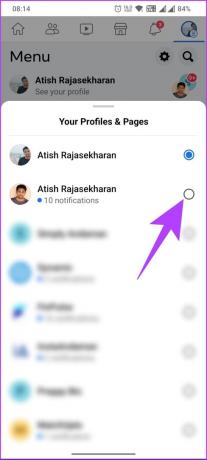
Pamatysite ekraną su užrašu „Persijungimas į [Facebook“ pavadinimą]. Perjungę atlikite toliau nurodytus veiksmus.
4 veiksmas: bakstelėkite trijų horizontalių linijų piktogramą viršuje.
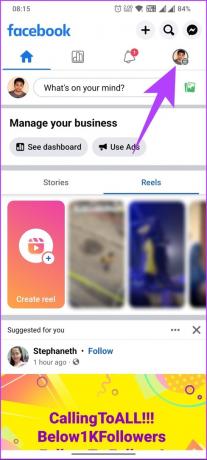
5 veiksmas: Meniu ekrane slinkite į apačią ir pasirinkite Nustatymai ir privatumas.
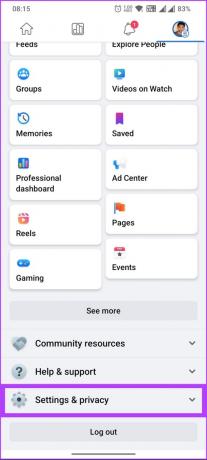
6 veiksmas: išskleidžiamajame meniu pasirinkite Nustatymai.
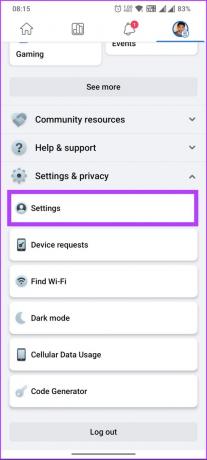
7 veiksmas: naujame ekrane bakstelėkite Puslapio nustatymai ir Vardas.


8 veiksmas: Dabar įveskite arba pakeiskite savo vardą ir pasirinkite Peržiūrėti pakeitimą.
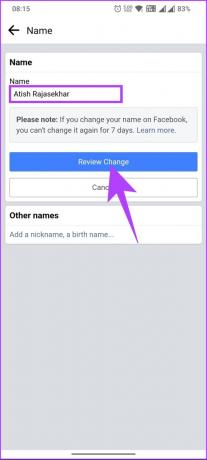
9 veiksmas: Galiausiai įveskite slaptažodį ir bakstelėkite Išsaugoti pakeitimus.
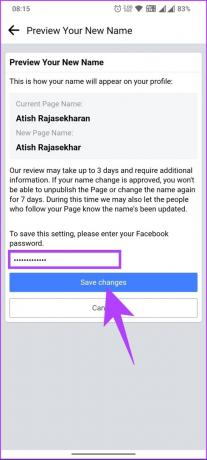
Na štai. Kai pavadinimą patvirtins „Facebook“ komanda, pakeitimai įsigalios. Dabar, kai žinote, kaip pakeisti „Facebook“ paskyrą arba puslapio pavadinimą, pakeiskime naudotojų vardus.
Kaip pakeisti „Facebook“ vartotojo vardą asmeninei paskyrai
Tačiau „Facebook“ leidžia nustatyti vartotojo vardą tik vieną kartą. Ir, skirtingai nei keičiant vardus, jūs negalite pakeisti savo Facebook vartotojo vardas iš Facebook mobiliosios programėlės. Taigi, jei esate naujokas arba dar nenustatėte savo vartotojo vardo, vadovaukitės toliau pateiktomis instrukcijomis.
Pastaba: „Facebook“ gali neleisti jums sukurti arba nustatyti vartotojo vardo naujam puslapiui, jei neseniai sukūrėte kelis naujus puslapius.
1 žingsnis: atidarykite „Facebook“ pageidaujamoje naršyklėje ir prisijunkite naudodami savo kredencialus.
Eikite į „Facebook“.

2 žingsnis: spustelėkite savo profilio nuotrauką viršutiniame dešiniajame kampe.

3 veiksmas: išskleidžiamajame meniu pasirinkite Nustatymai ir privatumas.

4 veiksmas: pasirinkite Nustatymai.

5 veiksmas: Skiltyje Bendrieji profilio nustatymai spustelėkite Redaguoti šalia naudotojo vardo.
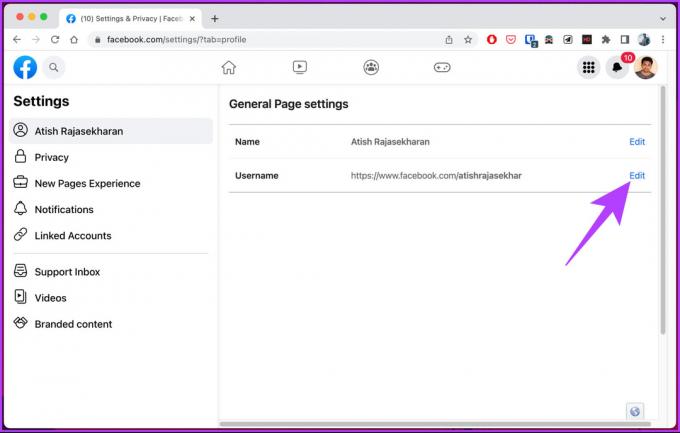
6 veiksmas: Įveskite pageidaujamą vartotojo vardą ir, jei jis sako „Naudotojo vardas yra“, spustelėkite Išsaugoti pakeitimus.
Pastaba: jei sakoma „Vartotojo vardas nepasiekiamas“, turite pakeisti arba pakoreguoti savo vartotojo vardą ir patikrinti dar kartą. Jokiu būdu negalima apeiti šios privalomos kliūties.

Viskas. Nuo šiol jūsų paskyra bus identifikuojama pagal šį unikalų vartotojo vardą. Dabar, jei norite pakeisti „Facebook“ puslapio vartotojo vardą, pereikite prie kito metodo.
Kaip pakeisti „Facebook“ vartotojo vardą verslo paskyrai
„Facebook“ vartotojo vardo keitimas verslo paskyroje nesiskiria nuo asmeninio profilio vartotojo vardo keitimo. Vykdykite toliau pateiktas instrukcijas.
1 žingsnis: atidarykite „Facebook“ pageidaujamoje naršyklėje ir prisijunkite naudodami savo kredencialus.
Eikite į „Facebook“.

2 žingsnis: spustelėkite savo profilio nuotrauką viršutiniame dešiniajame kampe.

3 veiksmas: Išskleidžiamajame meniu spustelėkite Žiūrėti visus profilius.

4 veiksmas: pasirinkite puslapį, kurio pavadinimą norite pakeisti.

Pamatysite ekraną su užrašu „Persijungimas į [Facebook“ pavadinimą]. Perjungę atlikite toliau nurodytus veiksmus.
5 veiksmas: spustelėkite savo profilio nuotrauką viršutiniame dešiniajame kampe.

6 veiksmas: išskleidžiamajame meniu pasirinkite Nustatymai ir privatumas.

7 veiksmas: pasirinkite Nustatymai.

8 veiksmas: Skiltyje Bendrieji profilio nustatymai spustelėkite Redaguoti šalia naudotojo vardo.

9 veiksmas: Įveskite pageidaujamą vartotojo vardą ir, jei jis sako „Naudotojo vardas yra“, spustelėkite Išsaugoti pakeitimus.
Pastaba: jei sakoma „Vartotojo vardas nepasiekiamas“, pakeiskite arba pakoreguokite savo vartotojo vardą ir patikrinkite dar kartą. Nėra galimybės apeiti šios klaidos.

Štai jūs tai turite. Jūsų Facebook puslapio vartotojo vardas buvo pakeistas. Jei turite klausimų, į kuriuos neatsakėme, peržiūrėkite kitą skyrių.
DUK apie „Facebook“ vartotojo vardo keitimą
Viena iš dažniausiai pasitaikančių priežasčių, kodėl negalite pakeisti savo „Facebook“ vardo, yra ta, kad „Facebook“ leidžia keisti vartotojo vardą tik kartą per 60 dienų. Taigi, jei jau pakeitėte savo vartotojo vardą per šį laikotarpį, turėsite palaukti to laikotarpio.
Be to, jei jūsų norimas vardas pažeidžia „Facebook“ gaires, negalite naudoti naujo pavadinimo.
Jei anksčiau nustatėte savo Facebook paskyros vartotojo vardą, deja, nėra oficialaus būdo jį pakeisti. Nors galite pabandyti susisiekti Facebook palaikymas Jei reikia pagalbos, svarbu atkreipti dėmesį, kad tikimybė, kad vėl pavyks pakeisti vartotojo vardą, yra maža.
Taip, „Facebook“ leidžia keliems vartotojams turėti tą patį vardą. Tačiau kiekvienas vartotojas turi turėti unikalų vartotojo vardą, kuris yra suasmenintas URL, rodomas jūsų žiniatinklio naršyklės adreso juostoje po „facebook.com/“. Taigi, nors du vartotojai gali turėti tą patį vardą, jie turės skirtingus naudotojų vardus.
Atnaujinkite savo Facebook paskyrą
Dabar, kai žinote, kaip pakeisti savo vardą ir vartotojo vardą „Facebook“, galite atnaujinti savo profilio informaciją, padaryti ją profesionalesnę arba pradėti iš naujo. Taip pat galbūt norėsite paskaityti kaip pakeisti savo vartotojo vardą Instagram.